问:修改华为路由器的 wifi名称和密码。
答:修改华为路由器的 wifi名称和密码的方式有两种,下面将分别会为您详细介绍。
方式一:通过智慧生活 App 设置
- 将手机/平板连接到路由器的 Wi-Fi,打开智慧生活 App,登录华为帐号。
若您希望远程设置路由器,无需连接路由器的 Wi-Fi,使用首次配置该路由器时绑定的华为帐号远程登录智慧生活 App 即可。
- 在首页点击您需要设置的路由器卡片,进入路由器管理界面。
- 点击查看更多 > Wi-Fi 管理 > Wi-Fi 设置(或网络 > Wi-Fi 管理 > Wi-Fi 设置)。
- 修改 Wi-Fi 的名称和密码,点击右上角的
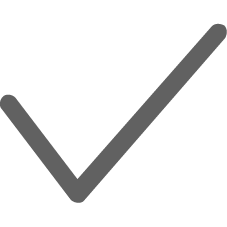 即可生效。修改后,手机/平板等设备需重新连接路由器新 Wi-Fi 名称并输入新 Wi-Fi 密码。
即可生效。修改后,手机/平板等设备需重新连接路由器新 Wi-Fi 名称并输入新 Wi-Fi 密码。
方式二:通过 Web 管理界面设置
- 手机/平板/电脑连接路由器的 Wi-Fi,或者用网线连接电脑的网口和路由器的 LAN 口。
- 在浏览器地址栏中输入 192.168.3.1 登录路由器 Web 管理界面。若使用手机/平板连接路由器的 Wi-Fi,请点击页面右上角
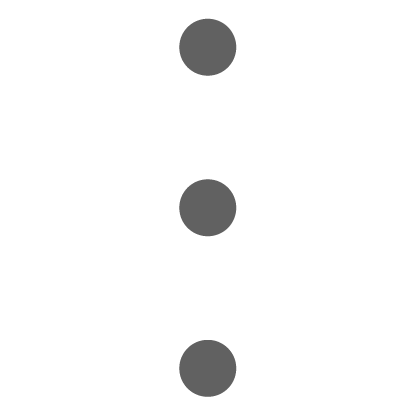 切换成电脑版后,再进行如下操作。
切换成电脑版后,再进行如下操作。 - 点击我的 Wi-Fi,修改 Wi-Fi 的名称和密码,并验证当前登录密码,点击保存即可生效,修改后,手机/平板等设备需重新连接路由器新 Wi-Fi 名称并输入新 Wi-Fi 密码。
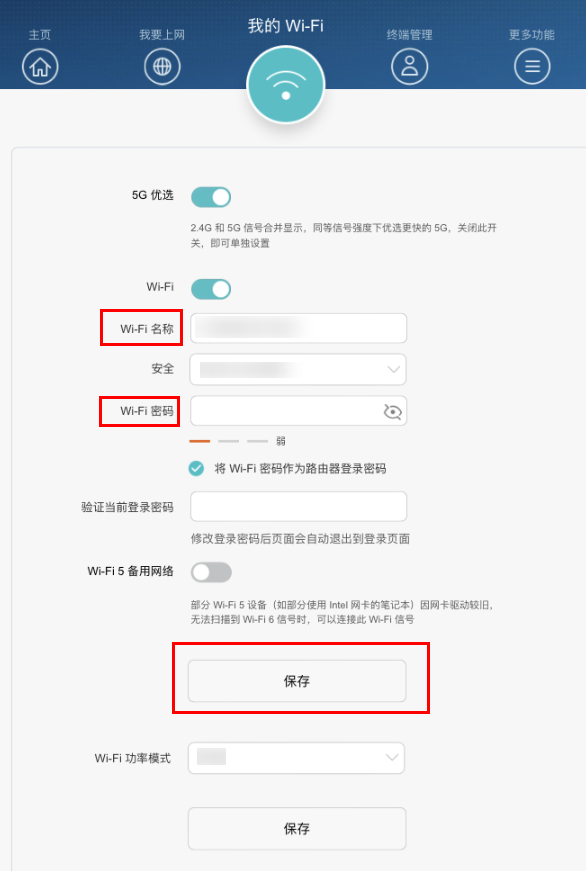
- 若关闭 5G 优选(或三频优选),您可以分别设置 2.4GHz Wi-Fi 和 5GHz Wi-Fi 的名称和密码,设置后,请点击右上角的
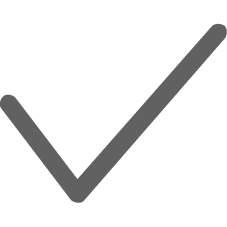 保存。
保存。 - 也可以勾选将 Wi-Fi 密码作为路由器的登录密码,使路由器的登录密码与 Wi-Fi 密码相同。
- 部分路由器 Wi-Fi 名称不支持修改为路由器底部默认的 Wi-Fi 名称,请以实际界面提示为准。
- 若将新路由的 WiFi 名称和密码设置成与旧路由一致,旧路由所连接的家居设备会自动连接到新路由的 WiFi。
- 若关闭 5G 优选(或三频优选),您可以分别设置 2.4GHz Wi-Fi 和 5GHz Wi-Fi 的名称和密码,设置后,请点击右上角的


评论